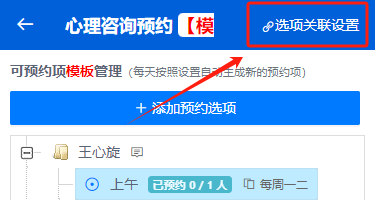预约
自定义可预约选项,供学生进行抢占预约。
可设置为直接预约成功,也可预约后等待老师确认后成功。
操作步骤
老师或管理员常见预约活动
辅导员和校级后台操作一致,创建预约,管理可预约选项。
创建
进入预约模块
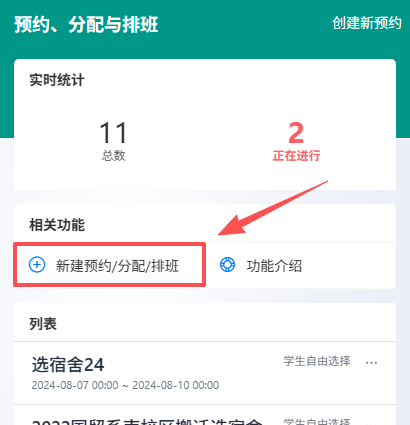
点击“新建”,打开创建页:
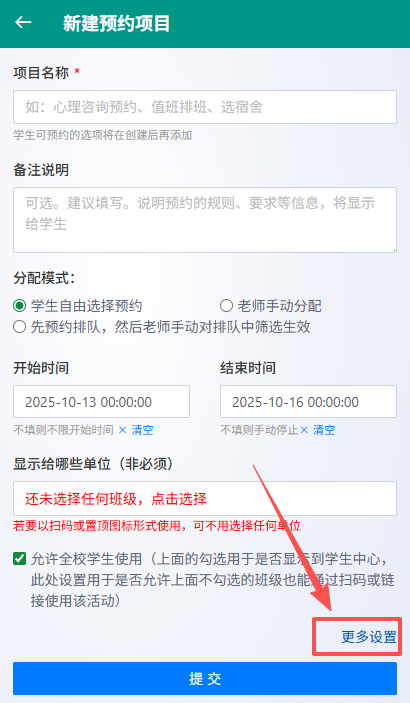
目前只是对项目的设置(可选预约项需要等创建好之后再进行管理),处理基础的时间类型等设置,可以点右下方的“更多设置”来设置更多配置项。
创建好项目后会自动进入可选项管理页,点击页面的添加预约选项添加顶级项目,点击已有项目,根据弹出菜单可进行添加下级或属性管理:
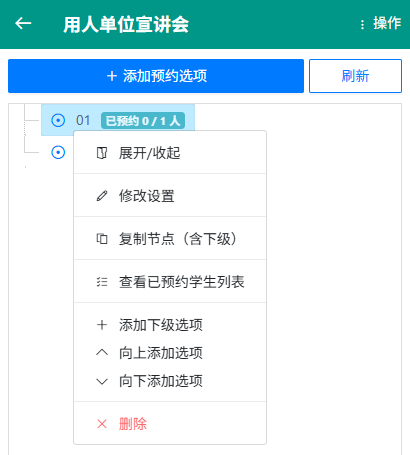
在添加项目和修改项目时,可以对项目指定备注信息,可选人数等信息。
也可限定某些班级或某个性别才能选该项目。
创建后的管理
进入已创建的项目,点击右上角“操作”,根据弹出菜单进行自己所需的操作。
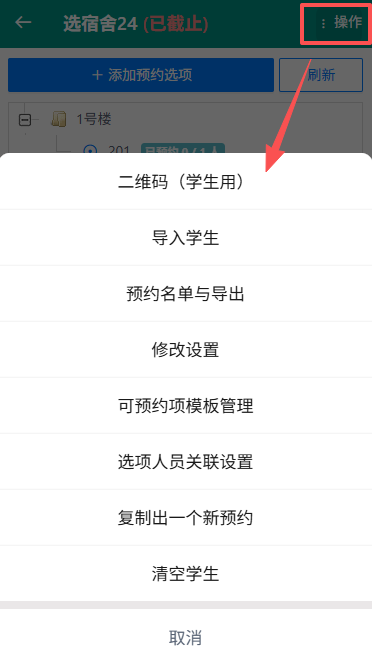
菜单项解释:
二维码:生成一个二维码,用于粘贴后学生扫码预约的场景。
预约名单与导出:实时查看当前项目下的预约名单和详细信息。
修改设置:可对当前项目的相关设置进行修改。
可预约模板管理:每日自动生成的模板进行操作管理。后文会专门讲解按模板生成的管理。
复制出一个新预约:复制(新建)一个与当前选项和设置一模一样的预约项目。
常用:
在“预约名单与导出”中还可以修改预约结果,并通知该学生他的预约结果有变动。
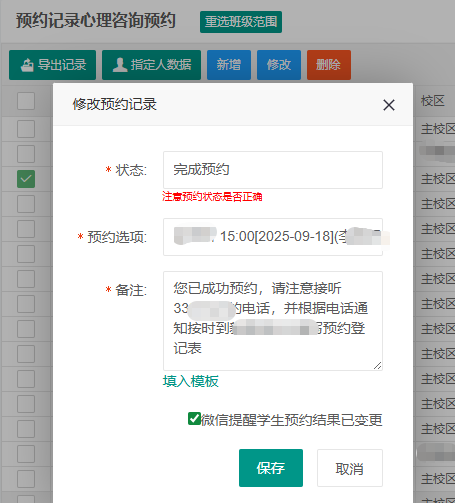
学生预约
学生进入预约模块,点击选项,提交排队,等待排队结果并接收结果通知,完成预约。
再次进入预约项目可看到预约结果。
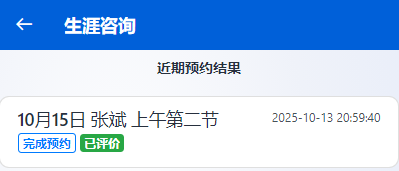
- 项目若是可预约多次,可看到再次预约的按钮。
- 项目若支持评价,可看到评价按钮,点击可进行评价。
高级应用
模板功能:每日自动生成预约选项,如博物馆参观预约
在创建或修改时的设置中,开启设置,并设置预约天数,确保每天都有从第几天到第几天的可选项可用:
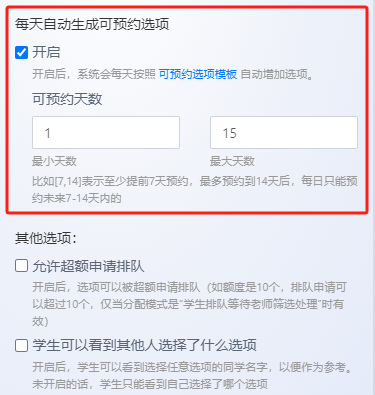
并在选项管理页,点右上方,弹出菜单进入模板管理:
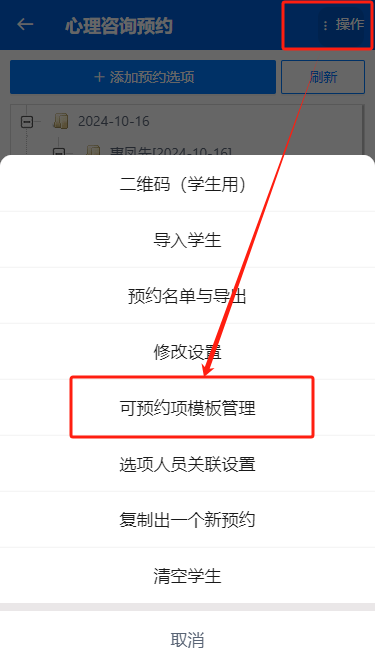
系统每日将按照该模板进行生成所设范围内的可预约项,当然并不是单纯的重复,添加或修改选项时,可以设置该预约项,仅限在周几生成。
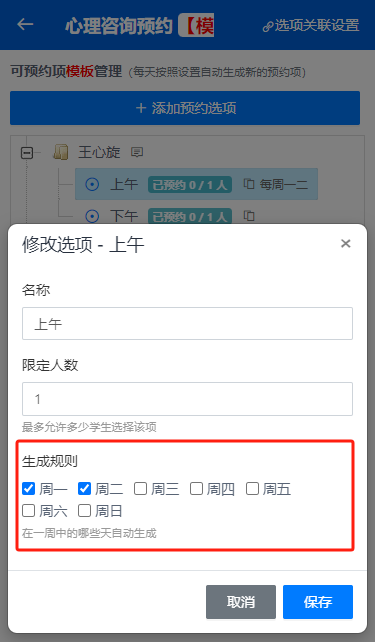
设置模板后,次日可以在默认的选项管理中查看到生成好的选项。
学生预约时的界面也会有所变化,会按日期进行分组显示:
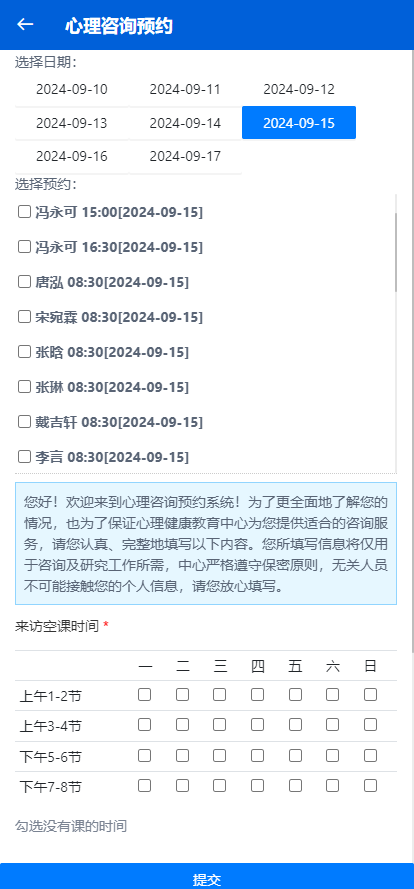
反复调试效果
最开始可能会摸不清楚生成效果,可在模板管理中,下面的两个操作按钮上进反复生成和清理,来查看真实效果:
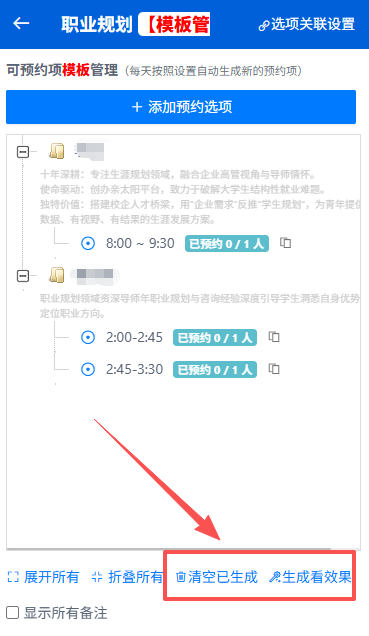
事后修改
场景1:选项可能在7天前就生成好了,临时有事。
直接在默认的选项管理中,对于已生成的选项进行修改可预约数量为0或删除即可。
模板生成机制:如果哪天的标签生成过了,就不会再生成这一天。
场景2:放假,要停止生成。修改预约设置,关闭“开启”开关即可,待需要恢复时重新开启即可。
场景3:如兼职长期休假,不需要删除,可以在选项模板管理中将可选数量改为0,模板不会生成模板中数量为0的选项。
关联提醒
场景:某个选项被预约时,不同的选项通知不同的老师或管理人员。或由每个参与人员管理自己负责的项目下的已预约名单。
在预约设置中,弹出菜单选择,点击选项人员关联设置
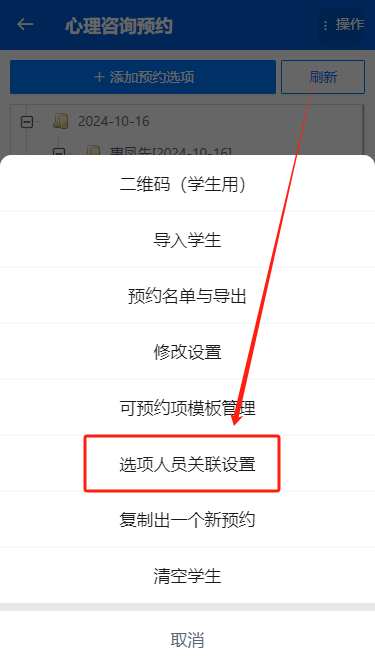
进入关联管理:
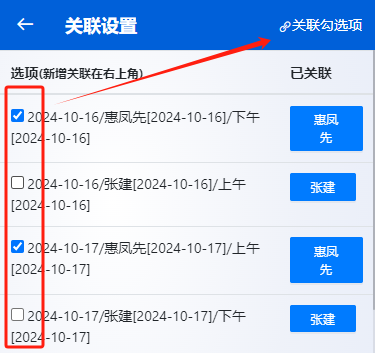
操作方法,先勾选,再点右上角关联勾选项,弹出菜单选择关联的人员,点击确定按钮即关联成功。
页面右侧会显示每个选项已关联的人员,点击人员姓名可解除关联。
也可对生成模板进行设置
在模板管理的右上角